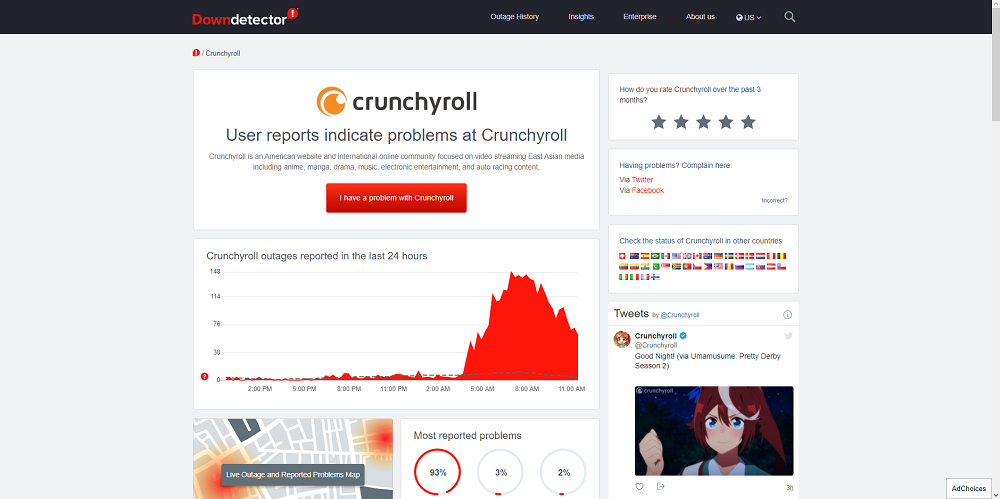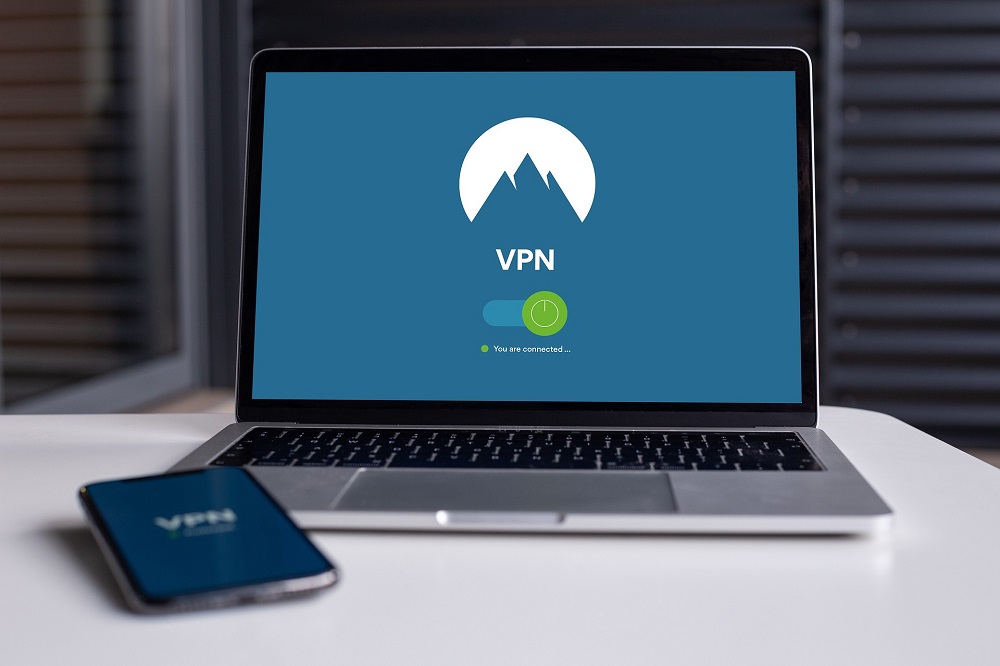米国に住んでいる人にとって、Crunchyroll はマンガとアニメ ストリーミングの最大のディストリビューターおよびパブリッシャーの 1 つであり、通常のアニメ テレビ番組、OVA、アジア ドラマの両方を扱っています。
このプラットフォームは非常に人気があり、毎日数万人の訪問者がいます.VPN サービスを使用している場合は、米国外からこのプラットフォームを訪れる人は言うまでもありません.
残念ながら、すべてのプラットフォームが防弾であるとは限りません。Crunchyroll に接続しようとすると、さまざまなエラー メッセージ、黒い画面、または単に応答しないアプリが表示される場合があります。
あなたもこの問題を経験しているユーザーの中にいる場合は、Crunchyroll をもう一度見るのに役立ついくつかの解決策をリストしているので、以下のガイドを読み続けてください。
クランチロールが機能しない理由
他のストリーミング プラットフォームと同様に、Crunchyroll が正常に動作しなくなったり、まったく動作しなくなったりする原因には、次のようなものがあります。
- サイトの問題とサーバーのダウン
- 広告ブロッカーの干渉
- 不適切な VPN 設定
- ファイアウォールの複雑化など
したがって、以下にリストされている解決策は、問題の根本に到達するまで、具体的にこれらの原因を次から次へと対象とします。
Crunchyroll が読み込まれない場合の対処法
- インターネット接続のトラブルシューティング
- Crunchyroll サーバーのステータスを確認する
- 広告ブロッカーを無効にする
- ウイルス対策またはファイアウォールを無効にする
- 閲覧データを消去
- VPN 設定を確認してください
- Crunchyroll アプリをリセットする
- Crunchyroll アプリを再インストールする
- Crunchyrollのサポートに連絡する
1.インターネット接続のトラブルシューティング
VPN、ファイアウォール、またはブラウザの設定を変更する前に最初に試す必要があるのは、クランチロールが機能しない原因がインターネット接続にあるかどうかを確認することです。ルーターが WI-を発信しているかどうかを確認します。 Fi 信号が正しく、またはイーサネット ケーブルが正しく接続されている場合。
パブリック ネットワークに接続しているユーザーが Crunchyroll に問題を抱えていることもよくあります。これらのネットワークには非常に制限の厳しいファイアウォール設定が組み込まれているためです。 Crunchyroll は後で動作します。
2. Crunchyroll サーバーのステータスを確認する
自分のインターネット接続に問題がないのに Crunchyroll が機能しない場合は、DownDetector.com などの Web サイトにアクセスして、Crunchyroll に単にサーバーの問題があるかどうか、または問題が発生しているかどうかを確認してください。あらゆるダウンタイム。
その場合、サーバーが再び稼働しているかどうかを確認するために、サーバーを待機し、時々確認する以外に方法はありません。
3.広告ブロッカーを無効にする
Crunchyroll は広告から収益を得ることが知られており、テレビ コマーシャルのように番組の途中でも広告が表示されることがありますが、プレミアム Crunchyroll アカウントを持っている人は心配する必要はありません。
ただし、広告を削除するために数ドルの追加料金を払いたくない人は、広告ブロッカーを使用することを選択したかもしれませんが、これらが Crunchyroll の機能に干渉し、完全に実行できなくなることがあります。
自分の広告ブロッカーが原因だと思われる場合は、Crunchyroll をホワイトリストに登録することを検討してください。ただし、その方法は広告ブロッカーによって異なります。
Google Chrome を使用していて、広告ブロッカーを完全に無効にしたい場合は、次の手順に従ってください:
- Google Chrome を起動します。
- アドレスバーに
chrome://extensionsと入力し、Enter を押します。 - 広告ブロッカーの横にある有効化オプションのチェックを外します。
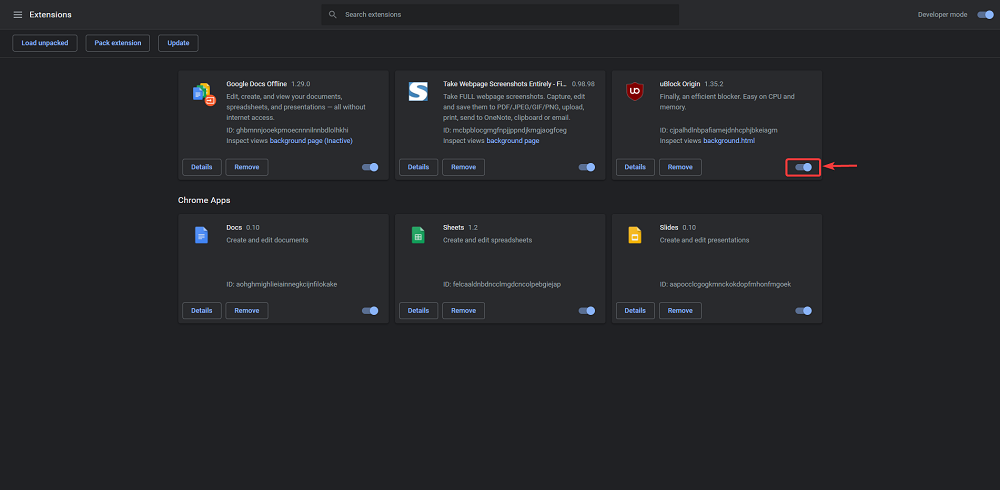
- ブラウザを再起動します。
注:動画プレーヤーの拡張機能に対してもこれを試してください。これらは Crunchyroll の機能にも影響を与える可能性があるためです
4.ウイルス対策またはファイアウォールを無効にする
PC にアンチウイルスをインストールしておくことは良いことですが、それでも時折間違いを犯す可能性のあるソフトウェアです。その 1 つは、通常、通常の Web サイトを潜在的に有害であると検出したり、その他のほぼすべての種類の誤検出を検出したりすることです。
実際、これはすべてのオンライン ビデオ ストリーミング Web サイトで頻繁に発生する問題であるため、次の手順に従うことで、Crunchyroll 以外の問題を実際に修正できる可能性があります。
ウイルス対策またはファイアウォールを無効にするプロセスは、使用しているウイルス対策ツールによって異なりますが、通常は、手動で再度有効にするまで、一定期間または永久に無効にすることができます。
安全のため、Crunchyroll の視聴中はウイルス対策とファイアウォールを無効にすることをお勧めします。
5.閲覧データを消去する
ユーザーがアクセスする他の Web サイトと同様に、Crunchyroll はブラウザーのキャッシュ データを利用してユーザー エクスペリエンスを最適化しますが、このデータはさまざまな理由で破損する可能性があります。更新すると、現在の外観とブラウザがそれを記憶する方法との間に矛盾があります.
この解決策には、保存されたパスワードを含むすべてのブラウザ データの削除が含まれることに注意してください。そのため、どこかにバックアップするか、信頼できるパスワード マネージャーを使用することもできます。
Google Chrome を使用している場合は、次の手順に従ってブラウザのキャッシュをクリアしてください:
- Google Chrome を起動します。
- アドレスバーに
chrome://settingsと入力し、Enter を押します。 - ページの一番下までスクロールして、[詳細] を選択します。
- [閲覧データを消去する] を探して選択します。
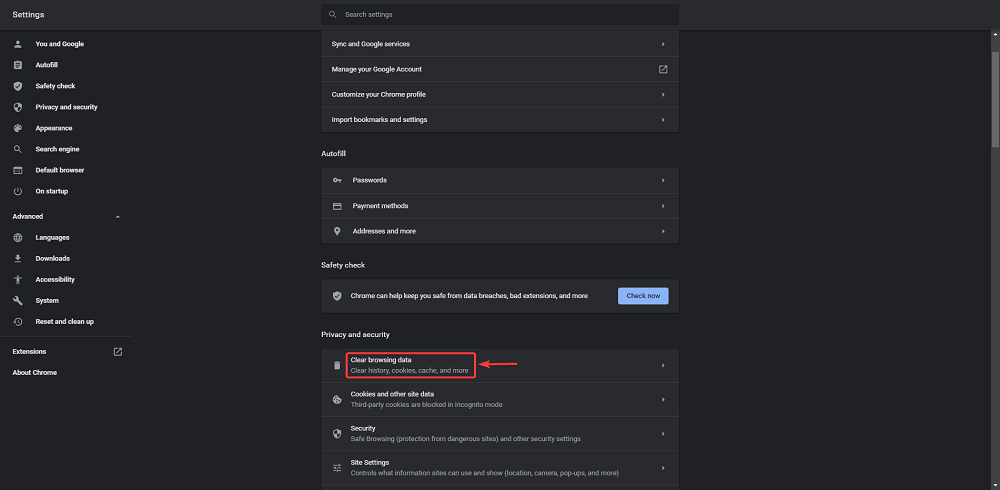
- すべてのチェックボックスをオンにして、期間について尋ねられたら [全期間] オプションを選択し、最後に [データを消去] をクリックします。
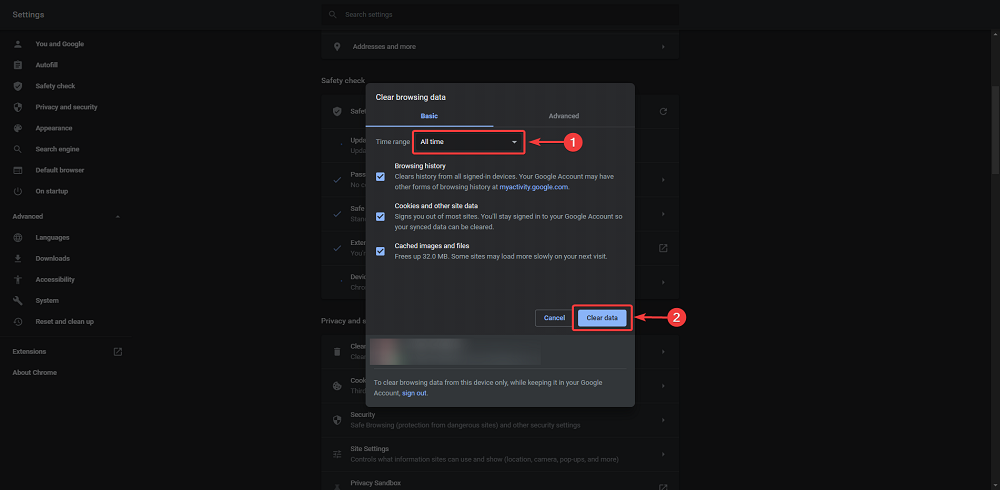
- ブラウザを再起動します。
6. VPN 設定を確認してください
前述のように、Crunchyroll の完全なアニメとマンガのライブラリは米国でのみ利用できるため、米国外に住んでいる場合、ウェブサイトがまったく機能しない場合や、問題が発生する場合があります。
一方、VPN を使用している場合は、米国にいる場合でも、米国ベースのサーバーに接続していることを確認してください。そのようなサーバーに接続したら、ブラウザを再起動するか、Crunchyroll Microsoft Store アプリを再起動して、テレビ番組をもう一度見てみてください。
このプロセスは VPN によって異なりますが、通常はすべて類似のインターフェースが付属しているため、それらをナビゲートするのはそれほど難しくありません。
実際、VPN に関する記事全体を書きました。 Crunchyroll の場合は、米国外から視聴する予定がある場合は試してみる必要があります。
7. Crunchyroll アプリをリセットする
Crunchyroll は、誰でも Microsoft Store から無料でダウンロードできる UWP ストア アプリとしても利用でき、アプリ自体が再生の問題を引き起こす場合があります。
その疑いがある場合は、ストア アプリをリセットして、後で何かを見てみることを検討してください。
Microsoft Store Crunchyroll アプリをリセットする方法は次のとおりです。
- Windows キーを押して、スタート メニュー
- [設定] ボタンを押します。
- 歯車の形をしたものです。
- [アプリ] に移動します。
- Crunchyroll アプリが表示されるまで下にスクロールします。
- それをクリックして、詳細オプションを選択します。
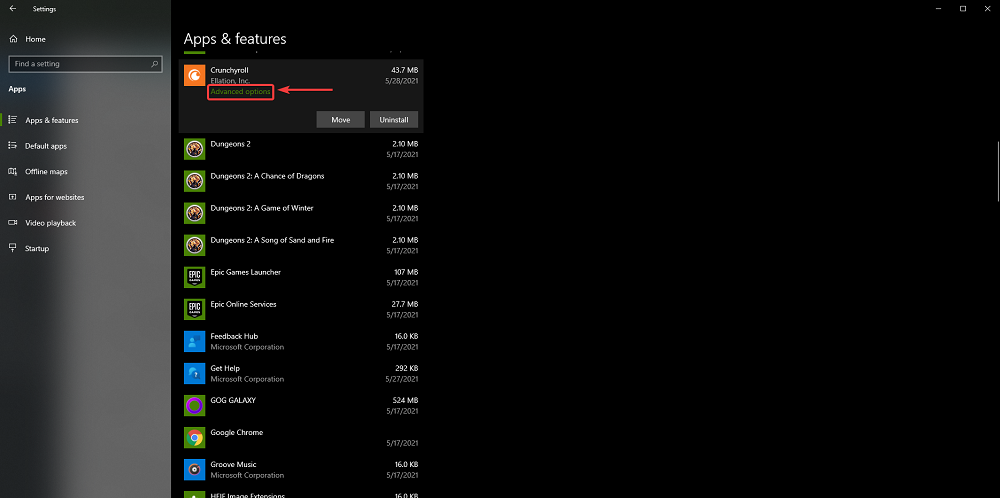
- [リセット] ボタンが表示されるまで下にスクロールし、それを押します。
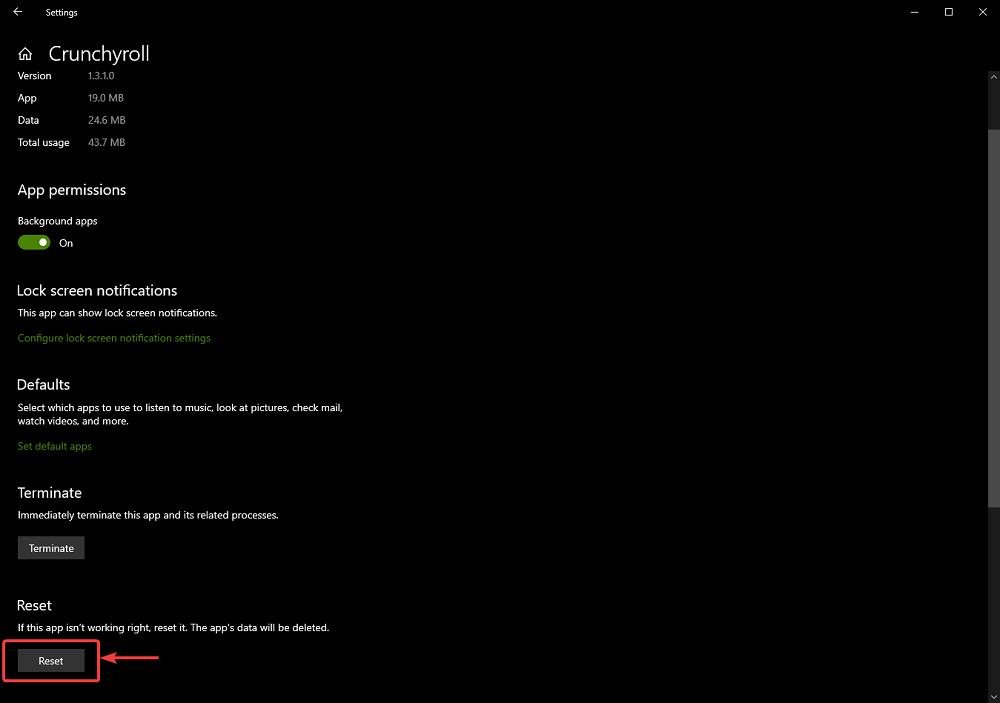
を開きます。
8. Crunchyroll アプリを再インストールする
リセットしても問題が解決しない場合は、完全に再インストールすることを検討してください。
- Windows キーを押して、スタート メニュー
- [設定] ボタンを押します。
- 歯車の形をしたものです。
- [アプリ] に移動します。
- Crunchyroll アプリが表示されるまで下にスクロールします。
- それをクリックして、[アンインストール] を選択します。
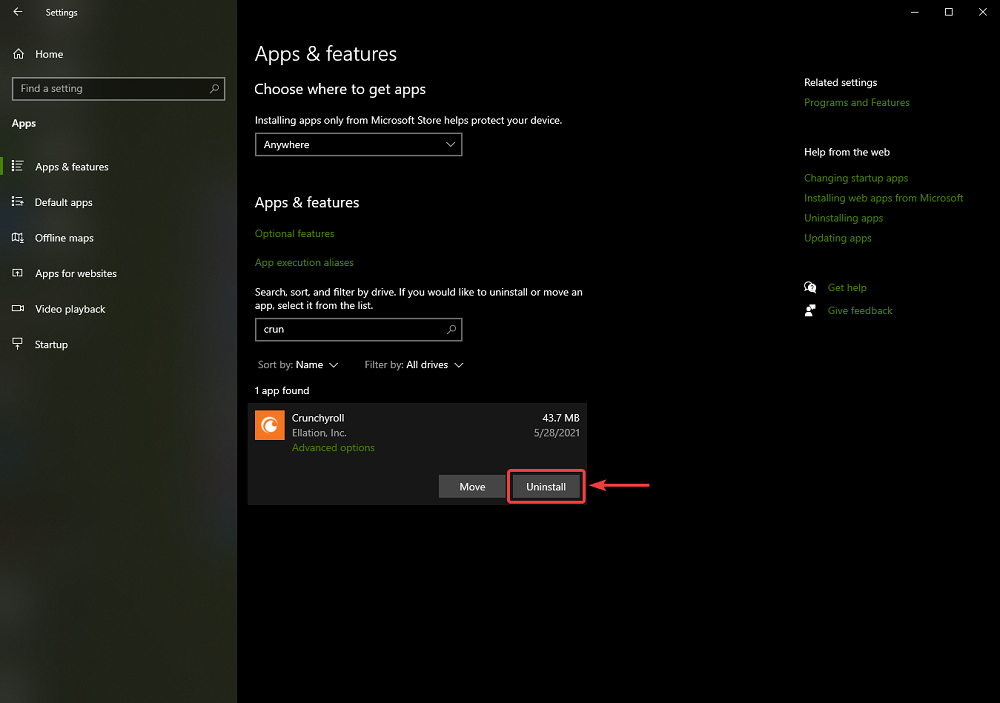
を開きます。
9. Crunchyrollのサポートに連絡する
上記の解決策のいずれもうまくいかない場合は、クラウド上のアカウントの詳細に問題がある可能性が高いか、Crunchyroll バックエンドの問題である可能性が高いため、ついに公式の Crunchyroll サポートに専門的な支援を求める時が来ました。.
公式Crunchyrollサポートフォーラム 問題に関する詳細をフォームに記入し、彼らから連絡があるまで待ってください。うまくいけば解決策が示されます。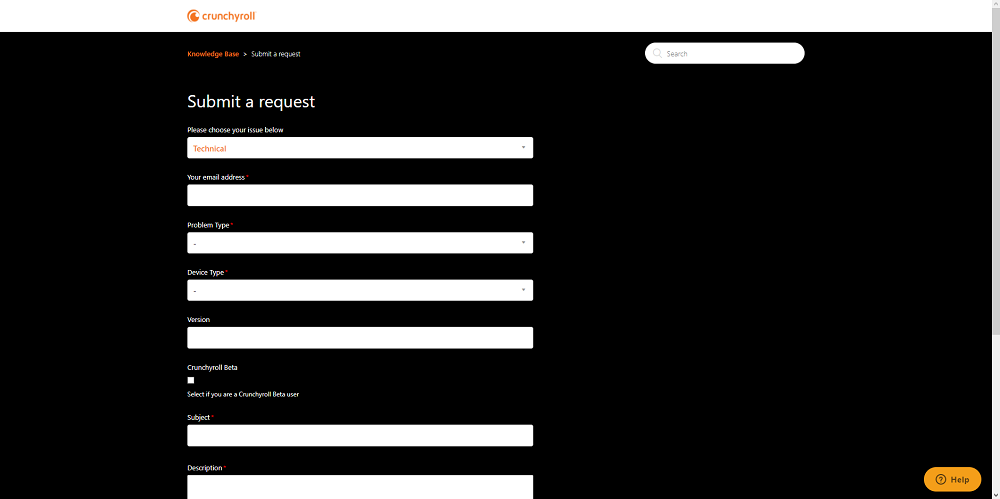
Crunchyroll が機能しない: まとめ
これらの手順に従うことで、ブラウザと Microsoft Store アプリの両方で、技術的な問題なく、Crunchyrolls の膨大なアニメやマンガのライブラリを楽しむことができることを願っています。
人気のあるストリーミング プラットフォームで他の同様の問題に直面している場合は、以下のコメント セクションでお知らせください。同様のステップ バイ ステップ ガイドでそれらの問題についても説明します!